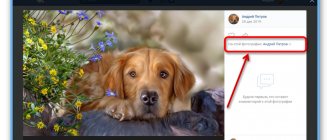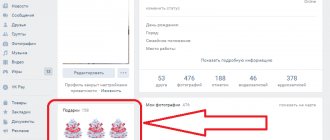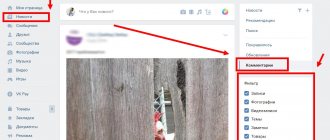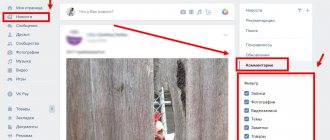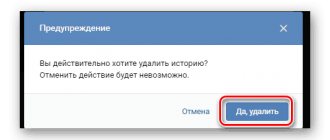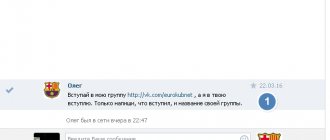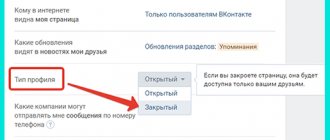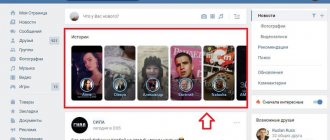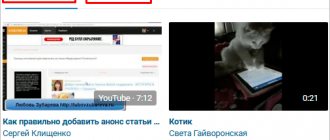Социальная сеть ВКонтакте с 2006 года стала одной из самых востребованных в мире. У любого человека есть аккаунты ВКонтакте, Инстаграм, Фейсбук. С появлением лайков все стало еще лучше. Мы ставим лайки, нам ставят лайки. Трудно представить человека, который не знает, что означает «поставь мне лайк», но тут же и возникает вопрос, а видят ли мои друзья ВКонтакте, что я лайкаю?
Нужно разбираться. Заходя в свою ленту ВКонтакте, вы видите, что лайкают ваши друзья, и, соответственно, волнует вопрос, а видят ли они мои лайки? Да, ваши друзья ВКонтакте могут видеть записи, фотографии, видеозаписи, которые вы лайкаете, или комментируете, если, конечно же, в настройках приватности вы не скрыли данную информацию.
Как сделать так, чтобы друзья не видели мои лайки?
Очень просто: в настройках своей страницы, в разделе приватность вам нужно поставить галочку на те обновления, которые вы хотите, чтобы ваши друзья видели, соответственно, галочку убрать с тех, на которых вы не хотите акцентировать внимание друзей. Есть вариант полностью скрыть свои обновления от друзей, тогда новую информацию они смогут увидеть, только зайдя на вашу страницу.
Еще можно удалить лайки, на ранее понравившихся фото и постах. Не знаете как это сделать? Переходите по ссылке.
Инструкция для компьютера
В первую очередь давайте выясним как в ВК скрыть комментарии от друзей, используя полную версию сайта, то есть с компьютера. Многие по привычке используют именно эту версию, в том числе и для работы, учебы и прослушивания музыки.
К фото
Сразу оговоримся, что скрыть комментарии к одному фото в ВК не получится. Хотя это можно сделать, если вы создадите альбом с одним единственным фото. А вот как закрыть комментарии в ВК к альбомам с фото мы с вами сейчас и выясним.
Для этого нужно выполнить следующую последовательность действий:
- Зайдите на вою страничку в ВК.
- Откройте раздел с фото.
- Наведите курсор мышки на альбом, комментарии к которому хотите отключить.
- Сверху, в правом углу альбома, появится значок-карандаш, нажмите на него или зайдите в альбом и выберите редактирование.
- Откроется поле для редактирования.
- Возле строчки «Кто может комментировать фотографии» поставьте значение «Только я».
В этом же окне вы можете не только скрыть, но и ограничить комментарии к фото в контакте, выбрав на последнем шаге другой вариант. Для этого существует два значения:
- «Все друзья, кроме» — где вы можете исключить отдельных пользователей.
- «Некоторые друзья» — здесь вы напротив, открываете доступ к комментированию только для некоторых пользователей.
Обратите внимание, что если вы выберете настройку «Только я» после строчки «Кто может просматривать этот альбом», то комментирование будет автоматически скрыто, ведь просмотр для других пользователей будет недоступен.
К видео
Вы также можете скрыть комментирование и своих видеозаписей, но только тех, которые вы лично загрузили. Для этого сделайте следующее:
- Зайдите на свою страничку.
- Откройте раздел «Видео».
- Откройте ту видеозапись или альбом, комментирование которые хотите ограничить.
- Непосредственно вы увидите кнопку «Редактировать».
- При нажатии на нее появится поле, где напротив строки «Кто может комментировать это видео» нужно поставить значение «Только я».
Если вы добавили в свой каталог видео из других групп или со страничек других пользователей, используя кнопку «Добавить себе», то скрыть комментирование в этом случае не получится.
Важно! В соцсети можно прятать практически каждый блок информации по отдельности. Так, например, можно скрыть друзей всех сразу и по одному.
К записям
Запрет комментировать записи — это, пожалуй, самый радикальный и самый востребованный способ оградить себя от чужого мнения. В этом случае другие пользователи не смогут комментировать ни ваши посты, ни фотографии, находящиеся на стене вашего аккаунта.
Если другой человек видит, что не может прокомментировать ни один из ваших постов, то ,как правило, он уже не пытается это сделать ни в альбомах с фотографиями, ни в видеозаписях. Поэтому этот способ можно назвать оптимальным.
Чтобы отменить комментирование записей, сделайте следующее:
- Зайдите на свою страничку ВК.
- В правом верхнем углу нажмите на миниатюру вашей аватарки.
- В появившемся меню выберите «Настройки», а затем «Приватность».
- Прокрутите страницу вниз, до пункта «Записи на стене».
- Здесь в строке «Кто может комментировать мои записи» поставьте значение «Только я».
Если вас интересует, можно ли скрыть комментарии записей в контакте от некоторых пользователей, то сделать это возможно в этом же пункте меню. Для этого в строке «Кто видит комментарии к записям» нужно подобрать подходящую настройку. Таким образом, вы не запретите пользователям оставлять комментарии, но видеть их будут только те из них, кому вы это позволите.
В группе
Давайте разберемся как закрыть комментарии в группе ВК, в которой вы являетесь модератором:
- Для начала пройдите в раздел меню «Управление сообществом».
- Здесь выберите раздел «Комментарии».
- В пункте «Запретить комментарии от сообществ» уберите галочку, позволяющую скрыть комментарии от других групп.
Скрыть комментарии от пользователей в сообществе можно только под отдельными записями. Для этого просто нажмите на стрелочку в правом верхнем углу и выберите пункт «Выключить комментарии».
Как видите нет ничего сложного, зато теперь у вас в распоряжении имеется отличный инструмент для стимуляции пользовательской активности.
Кто видит мои лайки ВКонтакте?
Записи, которые вы отметили сердечком, или же лайком, могут видеть только ваши друзья, опять же, если в настройках приватности вы открываете для них свой доступ.
Сразу напрашивается вопрос, а можно ли посмотреть кого лайкает, и когда определенный пользователь социальной сети ВКонтакте? Вопрос очень волнующий, особенно для девушек. Кто же не хочет узнать, кому там ставит, или ставила лайки моя вторая половинка?
Для этого для ВКонтакте существует множество приложений и онлайн-сервисов. Минусом некоторых таких инструментов является то, что они платные, или же показывают не совсем то, что ожидается.
Одним из таких сервисов-помощников является«SearchLikes». Принцип работы очень прост — вам нужно всего лишь выбрать определенного человека и запустить сканирование. Далее вам покажет, когда и какую-то фотографию, или запись лайкал нужный вам пользователь. Такие проверки можно делать не только на аккаунта других пользователей, но и на группах, чтобы посмотреть какие записи лайкал «подозреваемый».
Как скрыть комментарии в Инстаграме
Теперь о процедуре блокировки неугодных сообщений средствами стационарной версии фотохостинга:
- откройте ресурс com;
- авторизуйтесь в учётной записи;
- щёлкните иконку человечка вверху справа;
- кликните «Редактировать профиль»;
- запустите раздел комментариев;
- отметьте галочку вверху появившегося фрейма;
- если желаете задействовать ручной способ удаления, наберите стоп-слова;
- нажмите «Отправить».
Реплики, содержащие оскорбительные слова и указанные в соответствующем поле фильтры, больше недоступны для всеобщего обзора. Причём сварганить «запретный» комментарий не сможет ни автор чужого аккаунта, ни Вы сами.
От всех
Как скрыть свои комментарии в Инстаграме на мобильном устройстве? Инструкция похожа на применение фильтрации в компьютерном варианте мессенджера:
- запустите официальный клиент;
- тапните пиктограмму человечка;
- коснитесь троеточия вверху справа и откройте настройки;
- выберите строку «Комментарии»;
- активируйте переключатель скрытия неуместных обсуждений от друзей и недругов J;
- при желании пропишите слова, реплики с которыми автоматически закроются от просмотра;
- отметьте галочку голубого цвета вверху справа, чтобы сохранить правки.
Отныне фотографии учётной записи не будут сопровождаться «левыми» обсуждениями пользователей.
От одного человека
Окно настройки высказываний, упомянутое выше, позволяет выставить игнорирование сообщений с одного аккаунта. Нажмите кнопку, выделенную на скриншоте, и укажите пользователя. Система автоматически отфильтрует диалог под публикациями.
Почему я не вижу записи, или фотографии, которые лайкают мои друзья?
Если раньше вы заходили в ленту обновлений и видели записи с о ваших друзей, а сейчас не видите, есть только два варианта:
- Пользователь скрыл доступ к своим обновлениям. В данной ситуации вы ничего не можете сделать, так как только пользователь может менять настройки на своей странице. В помощь вам придёт в таком случае «SearchLikes» о котором уже говорилось выше.
- Социальная сеть ВКонтакте перегружена. В этом случае нужно просто немного подождать и все станет на свои места.
Вам может пригодиться: инструкция, как накрутить лайки на аву в ВК.
[Всего: 2 Средний: 5/5]
Автор публикации
не в сети 2 года
Amely
Комментарии: 0Публикации: 404Регистрация: 05-10-2018
Можно ли скрыть комментарии в Инстаграме
Потребность ограничить доступ к оставлению весточек больше актуальна для обладателей громадной базы фолловеров. Потому что при востребованном аккаунте и товаре закономерно появляются сотни диалогов, сопровождающие фото.
Как скрываются свои комментарии в Инстаграме, кроме включения закрытой странички, рассмотрим позже. А пока что упомянем о средствах автоматизации, экономящих время управления дискуссией под постами. Это фильтры разных типов, работающие по стоп-словам, и закрытие демонстрации высказываний конкретных юзеров.
Ограниченный доступ
Эта функция позволит вносить или добавлять пользователей в список людей с ограниченным доступом, т. е. их действия под вашими постами сначала будут проверяться вами – либо будут одобрены и опубликованы, либо скрыты.
Также читайте: Наложение двух фото друг на друга в Instagram
Подключение функции «Ограниченный доступ»:
- Раздел «Настройки».
- «Конфиденциальность».
- «Контакты».
- Пункт «Аккаунты с ограниченным доступом».
- Выходит строка, и в нее вы вносите имя человека, который не сможет просто так писать что-то под вашими постами.
Заблокировать для одного человека
Android
- Вновь переходим в настройки. Раздел «Конфиденциальность», затем «Комментарии».
- Нас интересует параметр «Заблокировать комментарии от».
- Открыв данную настройку, вписываем в появившееся поле для ввода никнейма или имя и фамилию человека, комментарии от которого не хотим больше получать.
iPhone
- Тапаем на иконку «бургер» в верхнем правом углу экрана.
- В небольшом выпадающем меню выбираем «Настройки».
- Здесь нас интересует раздел «Конфиденциальность и безопасность», найдя его нажимаем на «Управление комментариями».
- Осталось выбрать параметр «Заблокировать комментарии от».
- И в появившемся окне ввести данные человека.
Учтите, люди не получат уведомления о том, что вы их заблокировали, а оставленные ими сообщения просто исчезают.
Через компьютер
Версия Instagram для персональных компьютеров не может похвастаться большим количеством функций, но заблокировать комментирование постов для человека с помощью ПК возможно.
- Открываем официальный сайт Инстаграма и авторизуемся там.
- Открываем пост, где человек оставил ненужный комментарий и переходим на его профиль.
- Находим и нажимаем на многоточие рядом с кнопкой «Подписки».
- Откроется небольшое окно, где потребуется выбрать «Заблокировать этого пользователя».
После выполнения данных пунктов пользователь больше не сможет оставлять записи на постах.
Фильтры комментариев
Рекомендуем обратить внимание на функцию спам-фильтра, позволяющего вести список запрещенных слов. Как только пользователь использует одно из них при комментировании, специальный бот автоматически сотрет сообщение. Разберемся как его найти.
- Переходим в меню настроек, для этого тапаем по трем горизонтальным полосам в разделе личного профиля.
- Находим пункт «Конфиденциальность».
- В следующем окне нажмите на пункт «Комментарии».
- Функция «скрывать оскорбления» выставлена по умолчанию, но, чуть ниже есть «ручной фильтр». Рекомендуем активировать его и вписать туда раздражающие ключевые слова.
Теперь вы знаете как отключить комментарии в Инстаграм используя обе мобильные операционные системы и персональный компьютер. Рекомендуем выставлять настройки конфиденциальности сразу после регистрации, так можно избежать негативных эмоций от приложения.